桌面插件怎么添加啊 如何在Win10设置桌面插件
更新时间:2024-07-12 08:59:09作者:xtyang
在Win10系统中,桌面插件的添加非常简单,右键点击桌面空白处,选择查看再选择桌面图标设置,然后在弹出的窗口中找到桌面图标选项,勾选你想要添加的插件即可。通过这个简单的操作,你可以个性化设置你的桌面,让工作和生活更加便捷和高效。赶快试试吧!
操作方法:
1.首先我们在电脑上打开浏览器,然后在百度搜索中输入“gatget revived”进行搜索
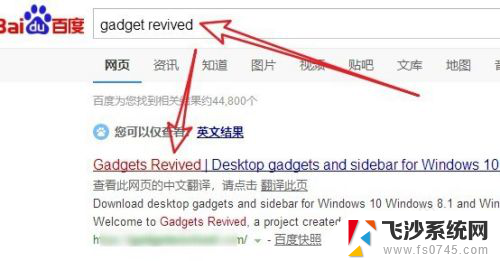
2.点击搜索结果中的快捷链接,在打开的网站页面点击“Download Sidebar”快捷链接。
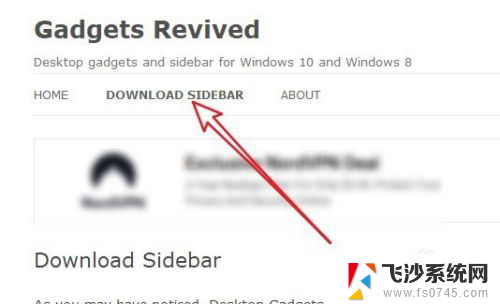
3.下载完成后我们双击安装就可以了,按照安装向导进行操作即可。
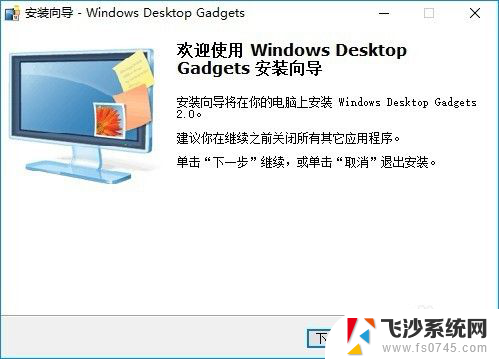
4.安装完成后我们右键点击桌面空白位置,在弹出菜单中就会多出一个“小工具”的菜单项了。
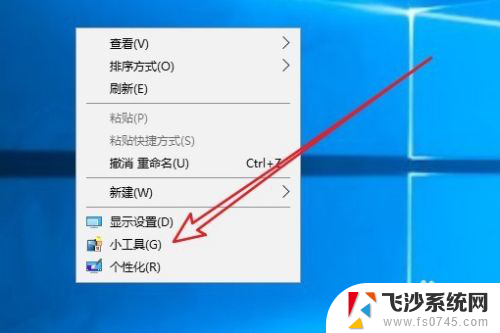
5.这时会弹出我们熟悉的小工具窗口了,如果想要添加某个小工具。只要点击该小工具图标即可。

6.这时可以把需要的小工具添加到电脑桌面上了。

以上就是如何添加桌面插件的全部内容,如果遇到这种情况,你可以按照以上步骤解决,非常简单和快速。
桌面插件怎么添加啊 如何在Win10设置桌面插件相关教程
-
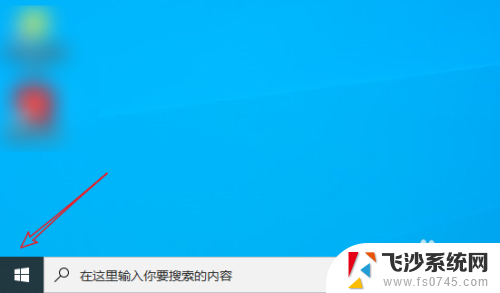 添加图标到桌面 win10如何将应用软件图标添加到桌面
添加图标到桌面 win10如何将应用软件图标添加到桌面2024-03-28
-
 win10桌面文件夹在哪个位置 如何找到Win10系统桌面文件
win10桌面文件夹在哪个位置 如何找到Win10系统桌面文件2024-09-16
-
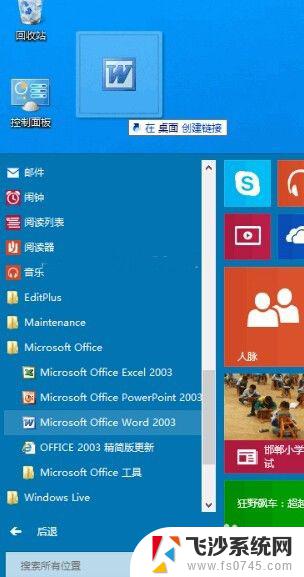 win10怎么添加到桌面快捷方式 Win10如何在桌面上添加应用程序快捷方式
win10怎么添加到桌面快捷方式 Win10如何在桌面上添加应用程序快捷方式2023-10-18
-
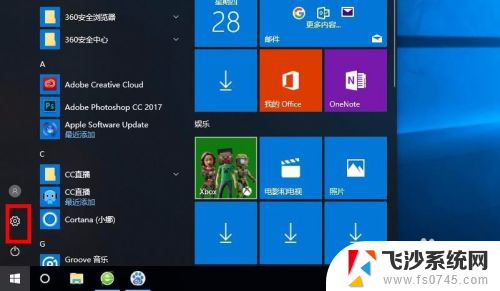 备忘录添加到桌面 win10桌面怎么添加备忘录
备忘录添加到桌面 win10桌面怎么添加备忘录2024-03-05
- 备忘录怎么在桌面显示 win10系统桌面添加备忘录的方法
- 电脑桌面便签win10 Win10桌面如何添加便签
- win10桌面时钟工具 win10系统如何添加桌面小工具
- 电脑桌面做个备忘录显示在桌面吗 win10系统如何在桌面上添加备忘录小工具
- win10此电脑放桌面 Win10桌面如何添加此电脑快捷方式
- win10桌面图标文件夹 如何定位Win10桌面图标的文件夹
- win10快捷键怎么取消 win10如何取消快捷键
- 台式电脑密码忘记如何解除开机密码win10 开机密码忘了怎么找回
- 打开旧版ie浏览器 win10如何访问Internet Explorer浏览器
- win7远程控制电脑win10 WIN10如何设置远程桌面连接WIN7电脑
- win8.1开始菜单改win10 Windows 8.1 升级到 Windows 10
- 文件:\windows\system32\drivers Win10系统C盘drivers文件夹可以清理吗
win10系统教程推荐
- 1 打开旧版ie浏览器 win10如何访问Internet Explorer浏览器
- 2 苹果手机可以连接联想蓝牙吗 苹果手机WIN10联想笔记本蓝牙配对教程
- 3 win10手机连接可以卸载吗 Win10手机助手怎么卸载
- 4 win10里此电脑的文档文件夹怎么删掉 笔记本文件删除方法
- 5 win10怎么看windows激活码 Win10系统激活密钥如何查看
- 6 电脑键盘如何选择输入法 Win10输入法切换
- 7 电脑调节亮度没有反应什么原因 Win10屏幕亮度调节无效
- 8 电脑锁屏解锁后要按窗口件才能正常运行 Win10锁屏后程序继续运行设置方法
- 9 win10家庭版密钥可以用几次 正版Windows10激活码多少次可以使用
- 10 win10系统永久激活查询 如何查看Windows10是否已经永久激活